[Επιλύθηκε] Το τηλέφωνο Huawei δεν θα ενεργοποιηθεί
Όλοι βασιζόμαστε στα smartphone μας για τις καθημερινές μας δραστηριότητες. Ωστόσο, υπάρχουν φορές που όπως κάθε άλλη συσκευή, σταματούν να εκτελούν το ιδανικό σύνολο λειτουργιών τους. Πρόσφατα, πολλοί χρήστες αντιμετωπίζουν προβλήματα με τις συσκευές Huawei τους, δηλώνοντας ότι το τηλέφωνό τους Huawei δεν θα ανάψει. Μπορεί να υπάρχουν πολλοί λόγοι πίσω από αυτό. Σε αυτόν τον οδηγό, θα σας βοηθήσουμε να λύσετε τα προβλήματά σας, ώστε να μάθετε πώς να επιδιορθώνετε ένα τηλέφωνο Huawei που δεν θα ανάβει χωρίς να αντιμετωπίσετε κανένα πρόβλημα.
Μέρος 1: Κοινοί λόγοι για τους οποίους το τηλέφωνο Huawei δεν ενεργοποιείται
Θα μπορούσαν να υπάρχουν πολλοί λόγοι για να σταματήσει να λειτουργεί ιδανικά οποιοδήποτε τηλέφωνο Android. Μπορεί να εξαρτάται σε μεγάλο βαθμό από το μοντέλο του και τον τρόπο χρήσης του. Προτού σας κάνουμε να καταλάβετε πώς να λύσετε προβλήματα εάν ένα Huawei Ascend δεν ενεργοποιηθεί, ας διαγνώσουμε τους συνήθεις λόγους πίσω από αυτό.
1. Μια αποτυχημένη ή ελαττωματική μπαταρία μπορεί να είναι ένας από τους κύριους λόγους.
2. Ένα πρόβλημα υλικού
3. Κατεστραμμένο υλικολογισμικό
4. Μια πρόσφατη ενημέρωση πήγε στραβά
Θα είχα μολύνει τη συσκευή σας
5. Η οθόνη του μπορεί να καταστραφεί (πολύ συχνά, ακόμα και όταν η συσκευή είναι ενεργοποιημένη, εμφανίζει μαύρη οθόνη)
6. Μια φουσκωμένη ή διαρροή μπαταρίας
7. Θα μπορούσε να έχει πάει σε βρόχο εκκίνησης (όταν δεν περάσει την αρχική οθόνη εκκίνησης)
8. Η συσκευή δεν μπορεί να βρει πακέτα bootstrap και βασικής προσωρινής μνήμης
9. Το σύστημα θα μπορούσε να έχει καταρρεύσει
10. Ένας ιός θα μπορούσε να έχει μολύνει τη συσκευή σας. Θα πρέπει να κλίνεις αποφύγετε τη μόλυνση από τον ιό.
11. Κατεστραμμένη ROM κ.λπ.
Θα υπάρχουν πολλοί λόγοι πίσω από τη δυσλειτουργία της συσκευής Huawei σας. Ο λόγος για τον οποίο το τηλέφωνό σας Huawei δεν ενεργοποιείται μπορεί να είναι ένα από τα κοινά προβλήματα που αναφέρονται παραπάνω ή μπορεί επίσης να είναι ένα συγκεκριμένο πρόβλημα. Ωστόσο, θα σας βοηθήσουμε με μερικά βασικά κόλπα αντιμετώπισης προβλημάτων για να θέσετε ξανά τη συσκευή σας σε λειτουργία.
Μέρος 2: Δεδομένα διάσωσης από το τηλέφωνο Huawei
Πολύ συχνά, όταν οποιαδήποτε συσκευή Android σταματά να λειτουργεί, υποτίθεται ότι κάνουμε μια Hard Reset. Επίσης, επαναφέρει την εργοστασιακή ρύθμιση κατά καιρούς. Αυτό καταλήγει στην κατάργηση των δεδομένων χρήστη από τη συσκευή. Μην ανησυχείς! Είμαστε εδώ για να σας βοηθήσουμε. Για να βεβαιωθείτε ότι μπορείτε να ανακτήσετε τα χαμένα δεδομένα από ένα χαλασμένο τηλέφωνο Android, μπορείτε να χρησιμοποιήσετε DrFoneTool – Ανάκτηση δεδομένων (Android). Προς το παρόν, αυτό το εργαλείο υποστηρίζει την ανάκτηση διαγραμμένων δεδομένων μόνο εάν το Android σας είναι παλαιότερο από το Android 8.0 ή έχει ρίζες.

DrFoneTool – Ανάκτηση δεδομένων (Android)
1ο λογισμικό ανάκτησης δεδομένων στον κόσμο για κατεστραμμένες συσκευές Android.
- Μπορεί επίσης να χρησιμοποιηθεί για την ανάκτηση δεδομένων από κατεστραμμένες συσκευές ή συσκευές που έχουν καταστραφεί με οποιονδήποτε άλλο τρόπο, όπως αυτές που έχουν κολλήσει σε βρόχο επανεκκίνησης.
- Το υψηλότερο ποσοστό ανάκτησης στον κλάδο.
- Ανακτήστε φωτογραφίες, βίντεο, επαφές, μηνύματα, αρχεία καταγραφής κλήσεων και άλλα.
- Συμβατό με συσκευές Samsung Galaxy.
Εάν το Huawei Ascend δεν ενεργοποιηθεί, μπορείτε να ακολουθήσετε τα παρακάτω βήματα και να ανακτήσετε τα χαμένα δεδομένα σας.
1. Ξεκινήστε με τη λήψη DrFoneTool – Ανάκτηση δεδομένων (Android). Μπορείτε είτε να χρησιμοποιήσετε τη δωρεάν έκδοσή του είτε να αγοράσετε την πλήρως εξοπλισμένη πληρωμένη έκδοση.
2. Αφού το εγκαταστήσετε με επιτυχία, εκκινήστε το DrFoneTool και επιλέξτε την επιλογή Data Recovery από τη λίστα. Στη συνέχεια, μεταβείτε στην Ανάκτηση δεδομένων Android και επιλέξτε Ανάκτηση από κατεστραμμένο τηλέφωνο.

Η διεπαφή θα σας ζητήσει να επιλέξετε τον τύπο των αρχείων που θέλετε να ανακτήσετε. Απλώς ελέγξτε τις αντίστοιχες επιλογές.

3. Θα σας ζητηθεί να επιλέξετε τον τύπο βλάβης που αντιμετωπίζει η συσκευή σας. Θα μπορούσε να είναι είτε μια μαύρη οθόνη είτε ένα άγγιγμα που δεν ανταποκρίνεται.

4. Αφού επιλέξετε την αντίστοιχη επιλογή, η διεπαφή θα σας ζητήσει να δώσετε βασικές λεπτομέρειες σχετικά με τη συσκευή σας (όνομα και μοντέλο). Κάντε κλικ στο «Επόμενο» αφού δώσετε τη δεδομένη πληροφορία.

5. Τώρα, πρέπει να ενεργοποιήσετε τη «Λειτουργία λήψης» στη συσκευή σας. Αυτό μπορεί να γίνει σε τρία βήματα: πρώτα απενεργοποιήστε το τηλέφωνό σας και, στη συνέχεια, πατήστε ταυτόχρονα το κουμπί ‘home’, ‘power’ και ‘volume down’. Όταν τελειώσει, πατήστε στο τέλος το κουμπί αύξησης της έντασης. Θα σας δοθεί επίσης μια ενδεικτική αναπαράσταση του ίδιου στην οθόνη.

6. Αφού μπείτε με επιτυχία στη «Λειτουργία λήψης», συνδέστε τη συσκευή σας χρησιμοποιώντας ένα καλώδιο USB. Η εφαρμογή θα εντοπίσει αυτόματα το τηλέφωνό σας και θα αρχίσει να ανακτά τα δεδομένα.

7. Αφού αναλυθούν τα πάντα, η διεπαφή θα παρέχει μια λίστα με όλα τα ανακτημένα δεδομένα. Μπορείτε απλά να το επιλέξετε και να πατήσετε το κουμπί ‘Ανάκτηση στον υπολογιστή’ για να το εισαγάγετε.

Η εφαρμογή είναι συμβατή με ένα ευρύ φάσμα συσκευών και μπορεί να χρησιμοποιηθεί για την ανάκτηση δεδομένων από εσωτερική μνήμη και κάρτα SD.
Μέρος 3: Πώς να διορθώσετε ότι το τηλέφωνο Huawei δεν θα ενεργοποιηθεί
Αφού ενημερωθείτε με επιτυχία σχετικά με τους λόγους για τους οποίους δεν ενεργοποιείται ένα τηλέφωνο Huawei και μια μέθοδο ανάκτησης των δεδομένων του, μπορείτε να εκτελέσετε τα ακόλουθα μέτρα για να το ενεργοποιήσετε.
Δοκιμάστε να κάνετε σκληρή επαναφορά της συσκευής σας ακολουθώντας αυτά τα βήματα:
1. Αφαιρέστε την μπαταρία και περιμένετε για λίγο
2. Εν τω μεταξύ, μπορείτε να αφαιρέσετε και την κάρτα SD σας
3. Συνδέστε ξανά την μπαταρία
4. Κρατήστε πατημένο το κουμπί ‘Volume up’ και το κουμπί Power ταυτόχρονα.
5. Επιλέξτε «Επαναφορά εργοστασιακών ρυθμίσεων» χρησιμοποιώντας τα πλήκτρα αύξησης και μείωσης έντασης

6. Επικυρώστε την επιλογή σας με το κουμπί λειτουργίας
Εάν το τηλέφωνο έχει πέσει σε κατάσταση ‘σκληρής κατάψυξης’
Αυτό μπορεί να συμβεί συχνά με το Android. Απλώς αφαιρέστε την μπαταρία (αν υπάρχει) και πατήστε παρατεταμένα το κουμπί λειτουργίας για άλλα 30 δευτερόλεπτα.
Επανεγκαταστήστε το υλικολογισμικό
Εάν τίποτα άλλο δεν φαίνεται να λειτουργεί και δεν μπορείτε να καταλάβετε πώς να διορθώσετε ένα τηλέφωνο Huawei που δεν ανάβει, τότε σκεφτείτε να εγκαταστήσετε ξανά το υλικολογισμικό.
Η Google παρέχει σωστά αρχεία εικόνας υλικολογισμικού με δυνατότητα εγκατάστασης εδώ. Μπορείτε απλά να επιλέξετε τη συσκευή σας και να κατεβάσετε το αρχείο με δυνατότητα εγκατάστασης. Στη συνέχεια, πρέπει να εγκαταστήσετε μη αυτόματα το υλικολογισμικό στη συσκευή σας.
Μέρος 4: Συμβουλές για την προστασία του τηλεφώνου Huawei σας
Όπως έχετε ήδη διαβάσει, μπορεί να υπάρχουν πολλοί λόγοι για να προκαλέσετε βλάβη στη συσκευή σας Android. Εάν θέλετε να προστατέψετε τη συσκευή Huawei σας και να αποφύγετε μια κατάσταση όπου το Huawei Ascend δεν θα ενεργοποιηθεί, ακολουθήστε αυτές τις εύκολες συμβουλές.
1. Μην εγκαθιστάτε εφαρμογές από μη αξιόπιστη πηγή. Κυρίως, εγκαταστήστε εφαρμογές από το Google Play Store. Μεταβείτε στην ‘Ασφάλεια’ και απενεργοποιήστε την εγκατάσταση εφαρμογών από Άγνωστες πηγές.
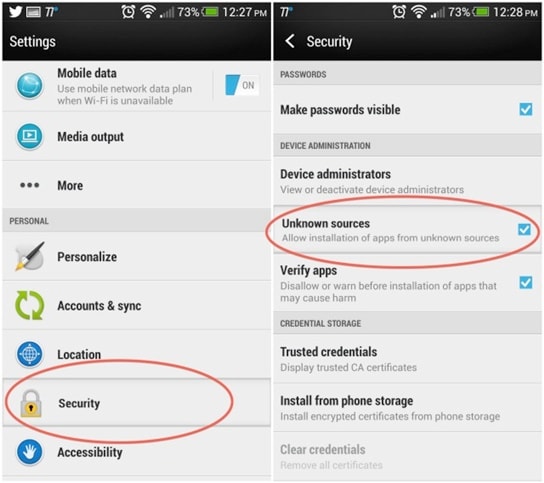
2. Διαβάστε την ενότητα «άδειες» κάθε φορά που παρέχετε πρόσβαση στην εφαρμογή στη συσκευή σας.
3. Εγκαταστήστε ένα εργαλείο προστασίας από ιούς όπως η εφαρμογή Avast Security ή Kaspersky Security. Το McAfee και το Norton είναι άλλες δημοφιλείς επιλογές.
4. Ενημερώστε το υλικολογισμικό του τηλεφώνου σας μόνο όταν είναι αρκετά φορτισμένο
5. Αποτρέψτε την υπερθέρμανση της συσκευής σας (αποφύγετε την υπερβολική χρήση)
6. Μην συνδέετε τη συσκευή σας με δημόσιους υπολογιστές και μην την αντιστοιχίζετε με οποιαδήποτε άλλη συσκευή, καθώς μπορεί να μεταφέρει κακόβουλο λογισμικό στο τηλέφωνό σας.
7. Το πιο σημαντικό, κρατήστε το φυσικά προστατευμένο από οποιαδήποτε απρόβλεπτη φθορά.
Μείνετε λίγο προσεκτικοί όταν δανείζετε τη συσκευή σας σε οποιονδήποτε ή ενώ απλώς τη συνδέετε στο σύστημά σας. Εάν ο υπολογιστής σας έχει κακόβουλο λογισμικό, το πιθανότερο είναι ότι μπορεί να ταξιδέψει και στη συσκευή σας Huawei. Προστατέψτε τη συσκευή σας για να αυξήσετε τη διάρκεια ζωής της και χρησιμοποιήστε την χωρίς κανένα πρόβλημα.
Τώρα, όταν ξέρετε πώς να διορθώσετε ένα τηλέφωνο Huawei που δεν ανάβει, είστε καλά προετοιμασμένοι. Την επόμενη φορά που θα αντιμετωπίσετε μια τέτοια κατάσταση, θα είστε ήδη ένα βήμα μπροστά από αυτήν.
πρόσφατα άρθρα

